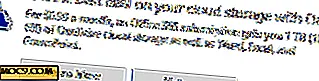מהי תמונת WebP ואיך אתה יכול לשמור את זה?
במהלך השנים האחרונות גוגל חשפה בשקט פורמט חדש של תמונות בשם "WebP". פורמט WebP כבר בישרו כממשיכו של JPEG הפופולרי ביותר. עבור אנשים העוסקים בשימוש ברוחב פס ו / או מהירות אינטרנט, זה דבר טוב. עבור משתמשים המנסים לעבוד עם תמונות דיגיטליות, זה יכול להיות כאב ראש.
מה זה WebP?
Google עובדת על WebP במשך מספר שנים במטרה לצמצם את גודל קבצי התמונה מבלי להתפשר על איכותם. כדי לעשות זאת בפורמט WebP Image מעסיקה אלגוריתם דחיסה יעיל יותר. זה עושה את גודל הקובץ של תמונות באינטרנט באופן משמעותי קטן יותר JPEG או PNG.

לפי גוגל, פורמט WebP מקטין את גודל קובץ התמונה בכל מקום בין תשע עשרה לשישים וארבעה אחוזים. התוצאה היא אתרי אינטרנט הטעונים מהר יותר לצרוך פחות רוחב פס. בגלל זה, הרבה אתרי אינטרנט תעבורה גבוהה לנצל את הפורמט WebP, כמו טעינה מהירה האתר משווה לחוויית משתמש טובה יותר. זה בטוח להניח שכולם יכולים להסכים אינטרנט מהיר יותר הוא אינטרנט טוב יותר, אז מה הבעיה?
בקורת של WebP
למרות שהתפתח במשך שבע שנים בערך, פורמט ה- WebP אינו נהנה מתמיכה נרחבת. רבים מן הכלים הנפוצים ביותר מניפולציה תמונה כמו Adobe Photoshop לא מקורי לזהות WebP. תוכניות מסוימות (כמו Photoshop) לעקוף את חוסר תאימות זה עם צד שלישי plugins. עם זאת, תוכניות מסוימות פשוט לא מצליחות לזהות את הפורמט WebP בכלל. זה עושה את הפורמט WebP קצת כאב לעבוד איתו. למרבה המזל, יש דרך להמיר תמונות WebP לתבנית שעושה לשחק נחמד עם אחרים.

כמו כן, יש לשים לב כי תופעת לוואי של דחיסה היא לעתים קרובות הפסד באיכות. בעוד אובדן זה באיכות לא יכול להיות מורגש למשתמש הממוצע, זה יכול להוות בעיות עבור אנשי מקצוע מסוימים (למשל צלמים).
כיצד לשמור WebP בתור JPEG או PNG
למרבה המזל, ניתן להמיר באופן ידני תמונות WebP לתבניות JPEG המקורי או PNG. כדי שהטריק הקטן הזה יעבוד, עליך להשתמש ב- Chrome או Opera כדפדפן שלך. Mozilla דיווחה כי אתר האינטרנט יקבל תמיכה ב- WebP בעתיד, אך נכון לכתיבה זו רק הדפדפנים הנ"ל יעבדו. כאשר אתה נתקל בתמונת WebP שאתה רוצה לשמור, לחץ עליה באמצעות לחצן העכבר הימני ובחר "פתח תמונה בכרטיסייה חדשה".

עכשיו, כי התמונה היא בכרטיסייה משלה, הצבע את הסמן לשורת הכתובת. בשדה כתובת האתר למחוק את שלושת התווים האחרונים "-Rw" של כתובת ה- URL ופגע "Enter". זה יציג את התמונה בפורמט המקורי שלה (בדרך כלל JPEG או PNG). כדי לשמור את התמונה, פשוט לחץ לחיצה ימנית ובחר "שמור תמונה בשם". בשדה "שמור כסוג", התמונה צריכה להיות בפורמט JPEG או PNG. אמנם, זה יכול להיות קצת מייגע, אבל זה פתרון פשוט למדי.

כיצד לשמור WebP בתור PNG עם הרחבת Chrome
בואו נודה בזה, אתה כנראה לא רוצה לשנות את כתובת האתר בכל פעם שאתה רוצה לשמור תמונה. אמנם זה פתרון קל יחסית עבור אלה קמצוץ, זה לא בדיוק מעשי. זה נכון במיוחד עבור אלה עובדים עם כמויות גדולות של תמונות WebP. למרבה המזל, יש תוסף קל עבור Google Chrome המייעל דברים.

לאחר התקנת התוסף, תוכל לשמור את התמונה בפורמט PNG מבלי לשנות את כתובת האתר. לשם כך, פשוט לחץ לחיצה ימנית על התמונה שברצונך להוריד. בתיבה התפריט שמופיע צריך להיות אופציה שכותרתה "שמור תמונה כ- PNG". בחר את זה ולומר שלום להתעסק עם כתובת האתר.
מה דעתך על פורמט WebP? האם אתה יודע על דרכים אחרות במהירות ובקלות להמיר WebP לתבנית JPEG או PNG? תן לנו לדעת את ההערות!

![כיצד לשמור על השליטה של הנתונים הסלולריים שלך [iPhone, AT & T]](http://moc9.com/img/celldata_knowwhereyoustand_phone.jpg)